数据恢复精灵是一款功能强大、简单易用的数据恢复软件。数据恢复精灵基于DiskGenius内核开发而成。它能让您迅速地恢复丢失的文件或分区。该软件界面简捷、容易上手。

功能介绍
1、 支持恢复丢失的分区(即重建分区表)。在恢复过程中,您立即就能看到它找到的分区中的文件。这样您就可以通过这些文件来判断它找到的分区是不是您需 要恢复的分区。同时您也可以在不保存分区表的情况下恢复这些分区里面的文件,即将文件复制到安全的地方。
2、 支持恢复已删除的文件。只要没有被覆盖就有机会恢复。
3、 支持从损坏的分区中恢复文件。包括被格式化的分区、由于病毒破坏、系统崩溃等各种原因导致无法访问的分区、提示分区需要格式化的分区、提示目录结构 损坏的分区、变成RAW格式的分区等等。
4、 支持在不启动虚拟机的情况下,恢复VMware虚拟磁盘文件(“.vmdk”)、Virtual PC(“.vhd”)和VirtualBox(“.vdi”)中的分区和文件。
5、 支持从整个硬盘中恢复文件。适用于破坏严重、无法直接恢复分区的情况。恢复时可以指定搜索范围,方便高级用户使用,以节省搜索时间。
6、 扫描时软件会自动判断文件系统类型,您不必担心如何选择,不必记得原来的分区类型,一切都由软件自动判断。
7、 支持传统的MBR分区表及GUID分区表(GPT磁盘)。
安装步骤
1、在本站下载最新版的数据恢复精灵安装包,双击运行;

2、点击接受协议后,可以点击【浏览】,选择软件的安装路径;或者直接点击【下一步】,软件会安装在默认的位置;

3、耐心等待软件安装完毕,点击【结束】就可以啦。

使用技巧
本功能将以向导的方式,依次执行如下三个步骤:“1、选择磁盘”,“2、搜索丢失的分区”,“3、保存分区表”。

1、请先选择要恢复分区的磁盘。所选磁盘的有关信息(包括容量、型号、当前分区状况等)将显示在右边的窗口中;

2、选择好要恢复的磁盘后,点击“下一步”按钮开始搜索,软件会显示一个搜索进度窗口;
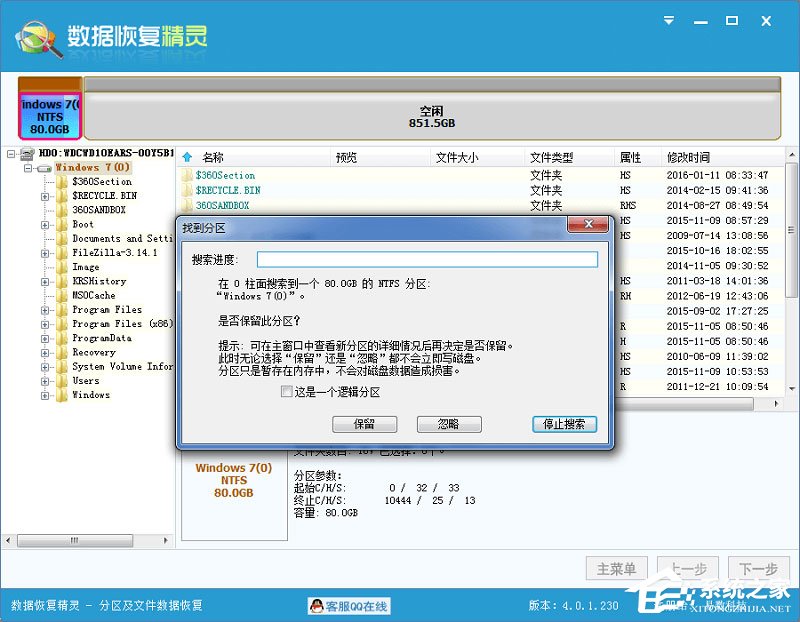
3、当找到一个分区后,该分区会立即显示在界面上。请先判断分区是否正确,然后在弹出的窗口中选择“保留”或“忽略”;
4、要判断分区是否正确,请查看软件显示的分区及文件信息。查看时不要关闭弹出的对话框,可以通过鼠标在主界面中直接查看分区中的文件情况,可以预览图像或文本文件等;
5、如果这个分区正是您要恢复或保留的分区,请点击弹出对话框中的“保留”按钮,分区将暂时保存在内存中,不会立即写盘。如果这个分区不是您要恢复的分区,请点击“忽略”按钮跳过这个分区。目前的所有操作结果均保存在内存中,还没有写入到磁盘中,搜索过程是只读的;
6、在搜索分区的过程中,如果数据恢复精灵软件发现了整个扩展分区表,在扩展分区中的所有逻辑分区将同时显示出来;
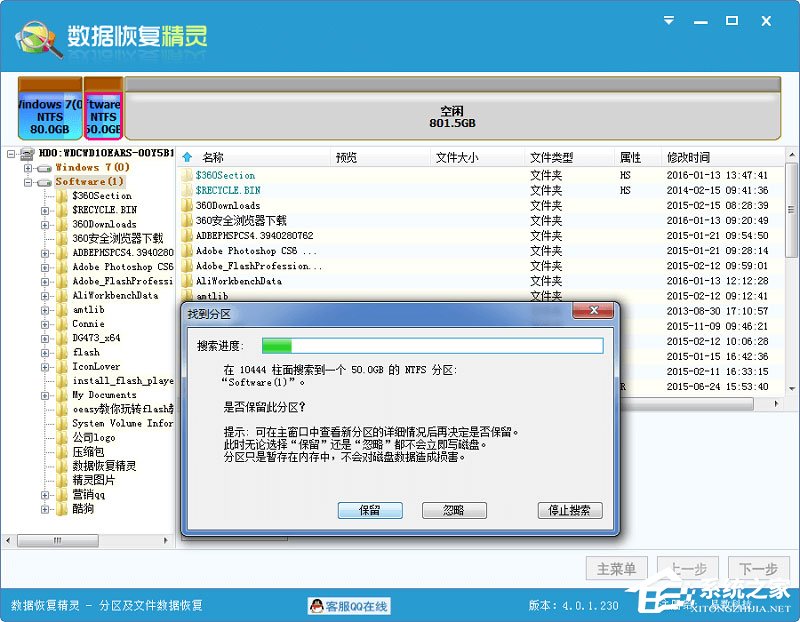
7、如果扩展分区中的所有逻辑分区都是您想恢复或保留的,请点击“保留”按钮。否则,请点击“忽略”按钮。软件会逐一搜索每一个逻辑分区;

8、多数情况下,数据恢复精灵可以自动识别分区是主分区还是逻辑分区。但并不总是正确的。您可以根据记忆自己指定分区类型。在搜索进度窗口中,会有“这是一个主分区”或“这是一个逻辑分区”的复选框。通过勾选它可以将分区改为“主分区”或“逻辑分区”;
9、搜索完成后,软件会报告发现的分区数目。请点击“确定”按钮。这时,您可以检查找到的各分区及文件情况。也可以通过右键菜单复制文件;

10、如果所有您要恢复的已丢失分区及要“保留”的未丢失分区都已找到,就可以点击“下一步”按钮,进入“保存分区表”步骤;
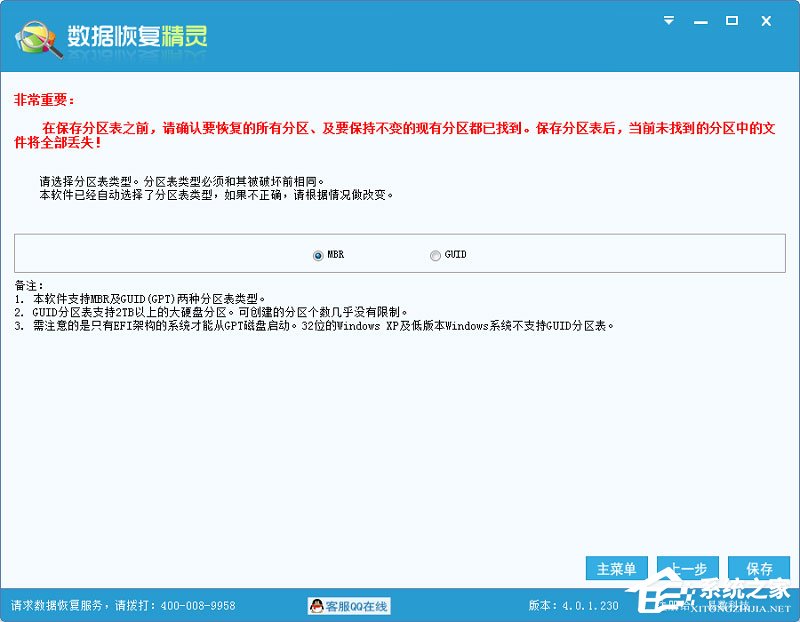
请注意:在保存分区表之前,请确认要恢复的所有分区、及要保持不变的现有分区都已找到。保存分区表后,当前未找到的分区中的文件将全部丢失!
数据恢复精灵软件支持将分区表保存为传统的MBR格式(目前小于2TB的硬盘绝大多数使用此格式),及较新的GUID格式。保存分区表之前,软件会根据磁盘及分区情况自动选择一种分区表格式。如果自动选择的分区表格式不正确,请您自行选择与原来的分区表格式相同的格式。
11、要保存分区表,请点击“应用”按钮。分区恢复的结果将立即保存到磁盘。保存后,您就可以通过操作系统访问分区和文件了。
常见问题
一、为什么使用远程数据恢复?
所谓远程恢复,就是指通过互联网,利用远程控制软件,数据恢复工程师通过网络操作用户端的电脑,在用户电脑上直接恢复数据的过程。现在的网络远程控制技术以及网络带宽已经很发达,实现远程控制操作已经很容易。大家经常使用的QQ软件就内置了远程协助功能。
远程恢复具有下列优点:
1、您只需连上互联网,足不出户就能够达到恢复数据的目的。就像将专业的数据恢复工程师请到您家里一样。即方便又节省时间。
2、一般不用开机箱拆硬盘,只要能上网就能恢复数据。这一点对于不太懂电脑维护的用户来说是非常方便的。
3、数据恢复是一项对技术要求非常高的业务。对于电脑的各种数据存储格式、文件格式、磁盘及文件系统原理,数据恢复工程师必须了如指掌。不然不仅无法完成数据恢复的任务,还有可能在恢复数据的过程中破坏更多数据。
4、远程恢复更安全、更保密。由于远程恢复的整个操作过程对用户是透明的,通过电脑屏幕,用户能够看到工程师的所有操作。
二、一旦发生了数据损失的情况,我们该怎么办呢?
基本上,您有三种选择,一是选择一款数据恢复软件,自己尝试恢复数据,比如知名的数据恢复软件数据恢复精灵;二是找一家专业数据恢复公司,请专家来恢复数据;三是在互联网如此普及的今天,许多数据恢复公司开展远程数据恢复业务,利用互联网,远程恢复数据。
哪种选择最好?具体选择那个方式,要根据如下一些实际情况来确定:
1、首先,判断您的硬盘、移动硬盘或内存卡是不是有物理损坏,判断标准是,计算机是否还能识别这些存储设别,如果能正确识别,说明硬件还没有损坏。
2、如果已经有了物理损坏,那么,您肯定是不能自己恢复数据了,这时,您的选择只能找专业数据恢复公司请专家来恢复了。
3、如果计算机还能识别存储器,那么,我建议您首先使用数据恢复软件尝试自己恢复数据,这是最省钱的办法!
别担心您不懂计算机,不会操作数据恢复软件,如今的数据恢复软件,比如数据恢复精灵,不但功能非常强大,操作也异常简便,即使您不太懂计算机操作,也能在几分钟内学会软件操作!
4、如果您由于一些原因,不愿意使用数据恢复软件自己恢复数据,或者,您使用数据恢复软件没有成功地恢复数据,那么,我建议您使用远程数据恢复,这也是一种省时省心与省钱的好方法!
更新日志
1、增强文件复制的操作与控制。支持跳过、暂停、预设错误处理方式,支持复制完成后关机。
2、增强NTFS分区文件恢复功能。
3、增强硬盘录像机视频格式文件的恢复功能。
4、优化文件预览功能的使用体验。
5、优化NTFS分区文件恢复的执行速度。
6、改进文件复制详情的显示内容。
7、纠正文件勾选操作有关的问题。
8、纠正恢复NTFS分区文件时可能出现停止响应的问题。
9、纠正“所有类型”里面的文件在某些情况下没有按扩展名分类的问题。
10、纠正FAT32分区恢复文件功能中的问题。

Effie是一款操作便捷的写作软件,简洁直观的界面设计,人人都能轻松上手操作。Effie提供了写作、思维导图、大纲、AI助手等多项实用功能,全面覆盖用户的写作需求,且内置资源库,方便用户管理文...

万彩动画大师是一款简单好用的动画视频制作软件,提供丰富的功能,让用户可以轻松打造企业宣传片、动画片、产品介绍短片等多种视频内容。万彩动画大师提供了众多精美的动画模板和海量素材,供用...

淘宝直播最新电脑版是一款非常好用的直播工具,是淘宝主播的必备之选。在淘宝直播最新电脑版支持主播与观众随时轻松互动,展示商品、回答问题等。此外,该软件还支持多种美颜、滤镜和音效功能,...

哔哩哔哩直播姬是一款简单易用的直播辅助软件,用户只要拥有哔哩哔哩弹幕网会员,就能轻松登录会员快速开启直播。哔哩哔哩直播姬内置弹幕回复、礼物打赏等互动功能,满足主播的不同直播互动需求...

酷呆桌面(Coodesker)提供了极为实用的桌面整理功能,助力用户轻松美化、整理桌面图标。酷呆桌面(Coodesker)支持应用启动器、文档归类等功能,让电脑桌面变得更加整洁,提高办事的效率。同时,该...

向日葵远程控制软件最新版操作简单便捷,用户一键点击就能发起或接受远程控制,随时畅享安全、顺畅的远程体验。向日葵远程控制软件最新版支持远程控制电脑、视频监控、桌面录像、远程文件、远程...
发表评论
共0条
评论就这些咯,让大家也知道你的独特见解
立即评论以上留言仅代表用户个人观点,不代表系统之家立场